PDF este unul dintre cele mai utilizate formate la nivel corporativ, pur și simplu pentru că păstrează formatarea originală. Deși sunt buni la păstrarea formatului original, PDF-urile pot fi destul de greu de editat. Odată create, fișierele PDF nu sunt create pentru a fi editate și trebuie folosite doar pentru revizuire.
Cu toate acestea, acest lucru nu înseamnă că nu veți avea niciodată nevoia de a edita un PDF. Ar putea exista o greșeală de greșeală sau persoana care ți-a trimis PDF-ul a uitat să adauge ceva important. Ei bine, dacă nu aveți fișierul original, atunci ultima opțiune este să găsiți o modalitate de a edita un fișier PDF.
Din fericire, există multe instrumente gratuite și cu plată disponibile care vă vor permite să editați un fișier PDF. Dar modificările pe care le pot oferi nu pot concura niciodată cu alte formate editabile, cum ar fi Microsoft Word. Unii vă vor permite doar să ascundeți conținut și să pictați cuvinte peste el, alții vă vor permite să editați textul real, să adăugați imagini și multe alte modificări simple pe care le-ați putea solicita.
Vom enumera câteva instrumente utile și plătite pentru a edita fișiere PDF. Toate sunt create pentru a satisface diferite nevoi, deci ar trebui să puteți găsi instrumentul care se potrivește perfect nevoilor dvs..
Iată cum puteți edita fișiere PDF
1. Adobe Acrobat DC (plătit)

Cine poate oferi un editor mai bun decât creatorul formatului PDF în sine, Adobe. Adobe oferă Adobe Acrobat DC care vă va permite să creați, să editați și să semnați un PDF. Este un instrument plătit cu o perioadă de încercare gratuită de 30 de zile pentru a verifica modul în care funcționează. S-ar putea să nu ofere libertate de editare, cum ar fi Microsoft Word, dar totuși este foarte apropiat și în prezent este cel mai bun lucru pe care îl puteți obține.
Puteți edita cu ușurință orice text dintr-un document și chiar edita imaginile, de exemplu decupați, redimensionați sau adnotați. Modificările făcute textului vor alinia automat paragrafele. De asemenea, puteți crea liste cu glonț și puteți modifica formatarea. Dacă acest lucru nu este suficient, vă permite, de asemenea, să vă scanați documentul pentru a verifica greșelile de tipar și chiar să găsiți și să înlocuiți lucruri.
2. PDFescape (gratuit)
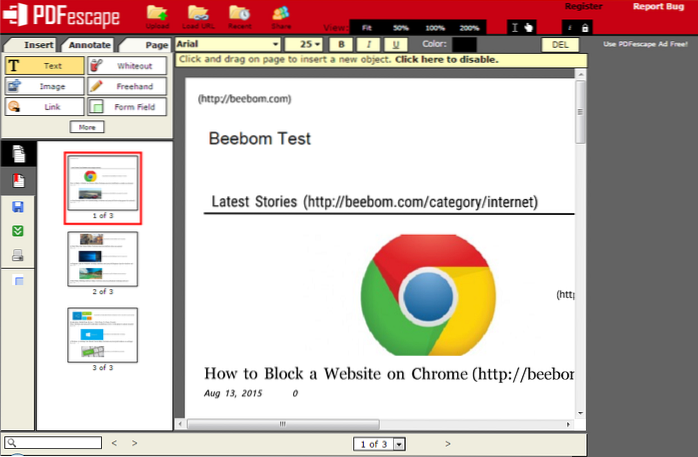
PDF escape este un instrument de editare PDF gratuit, ușor de utilizat, care oferă toate funcțiile de editare de bază. Instrumentul nu va edita de fapt metadatele fișierului PDF, ci vă va permite să ștergeți toate datele pe care nu doriți să le afișați (să le ștergeți) și să efectuați modificări de bază chiar și fără fișierul PDF. Puteți încărca un PDF pentru a adăuga text, imagini, link-uri sau chiar să desenați în fișierul PDF.
De asemenea, puteți să modificați paginile, de exemplu, să modificați dimensiunea, să decupați, să rotiți și să mutați pagina. Trebuie remarcat faptul că, în timp ce editați, doar desenați pe PDF, dar editările par reale.
3. Dochub (gratuit)

Dochub este un alt instrument online gratuit, care oferă o interfață ușor de utilizat. La fel ca alte instrumente online, de asemenea, nu va schimba metadatele, în schimb, atrageți din fișierul PDF pentru a face toate modificările. În afară de instrumentele de editare standard, cum ar fi Text, Desen, Evidențiere și alb, oferă și câteva caracteristici unice.
Puteți comenta oriunde în PDF, puteți anula cu ușurință orice, puteți semna un document sau puteți solicita o semnătură. Cu toate acestea, pentru a utiliza acest instrument va trebui să vă conectați mai întâi, fie să creați un cont nou, fie să vă conectați cu contul dvs. Google.
4. Nitro Pro (plătit)
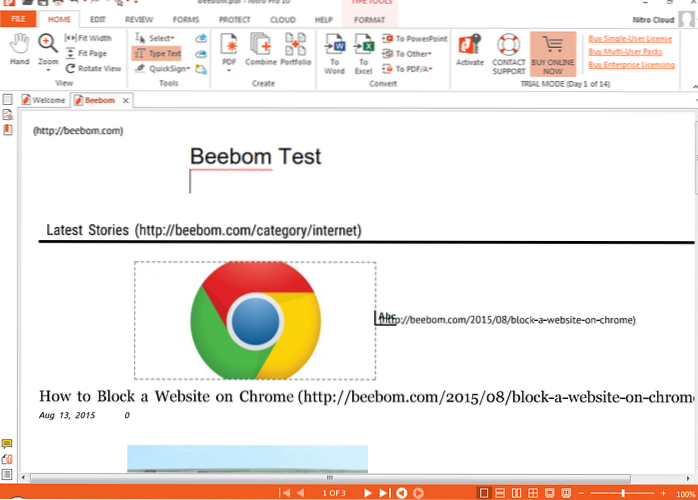
Nitro Pro este cea de-a doua opțiune cu cele mai bine plătite instrumente după Adobe Acrobat DC. Oferă funcții similare cu Adobe Acrobat și vă va permite să editați meta datele unui PDF. Interfața este similară cu Microsoft Word, dar funcțiile de editare sunt concepute pentru PDF. Schimbați aspectul, textul editat, Semnați PDF, mutați textul și imaginile, îmbinați PDF-ul, decupați imaginile, împărțiți PDF-ul și multe alte editări.
Este disponibil pentru aproape jumătate din prețul Adobe Acrobat DC, iar perioada de încercare gratuită durează 14 zile.
5. Editare PDF (gratuit)
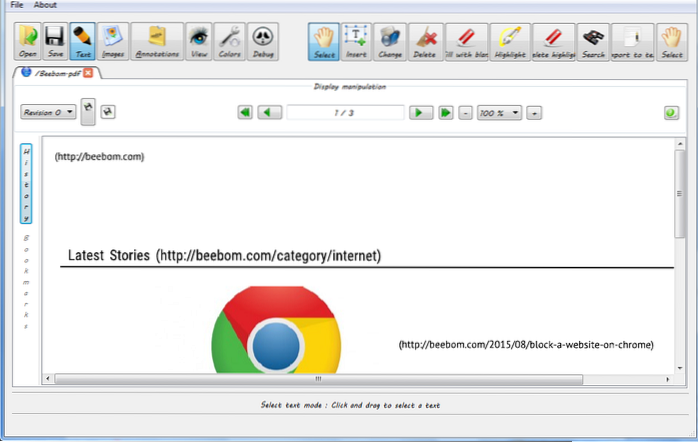
PDF Edit este un instrument de editare PDF gratuit, care oferă toate instrumentele obișnuite de editare cerute de mulți oameni pentru editarea de bază. Puteți șterge cu ușurință conținutul unui PDF, puteți adăuga și modifica imagini și puteți adăuga text cu opțiuni personalizabile. De asemenea, puteți căuta chiar în PDF pentru a căuta un anumit cuvânt.
6. Infix PDF Editor (plătit)
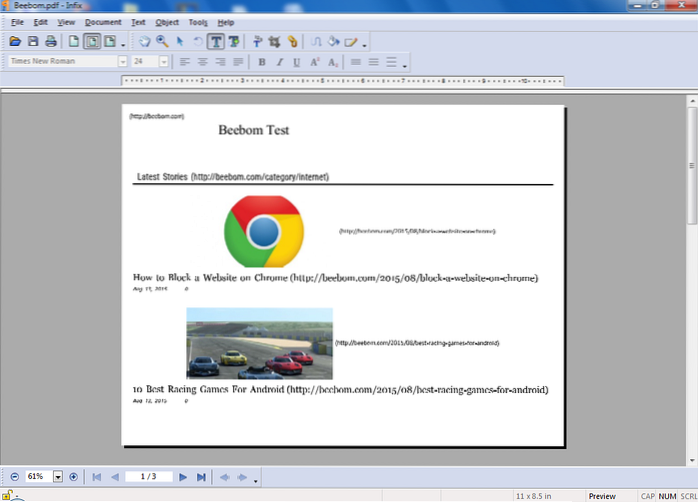
Infix PDF Editor poate fi o alternativă excelentă la Adobe Acrobat DC. Este de aproximativ zece ori mai ieftin decât Acrobat DC, doar la un preț de 30 USD. Funcția pe care o oferă este destul de comparabilă cu Adobe Acrobat DC, dar, desigur, nu la fel de bună. Interfața este simplă și puteți interacționa cu ușurință cu conținutul PDF și puteți șterge, edita, adăuga semnături și modifica conținutul după cum doriți.
De asemenea, oferă câteva funcții avansate, cum ar fi tehnologia OCR (recunoaștere optică a caracterelor) pentru a edita fișierele scanate și a scana pentru a verifica greșelile de scris.
7. Editor PDF clasic (plătit)
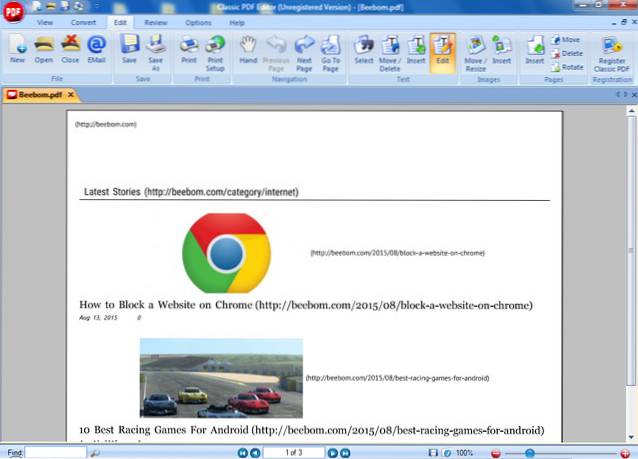
Classic PDF Editor este un alt instrument ieftin pentru editarea fișierelor PDF. Este foarte ușor și simplu de utilizat instrumentul de editare PDF cu o interfață similară cu Microsoft Word 2007. Deși nu oferă multe caracteristici avansate de editare, dar prețul și editarea rapidă îl compensează. Puteți interacționa cu ușurință cu pagini și conținut pentru a edita text și imagini, puteți modifica dimensiunea paginilor, le puteți muta și insera imagini noi. De asemenea, puteți converti fișiere PDF chiar din interfața principală.
8. Foxit PhantomPDF (plătit)
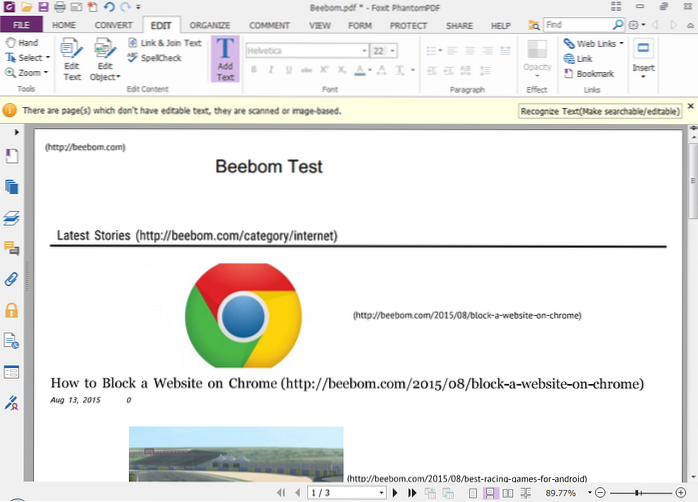
Foxit PhantomPDF este o opțiune excelentă dacă sunteți utilizator al Microsoft Office. Oferă caracteristici uimitoare comparabile cu Adobe Acrobat cu o interfață similară cu Microsoft Office. Editarea face foarte simplă, puteți edita fișiere la fel cum editați un document Office. Puteți converti fișiere PDF, le puteți semna, utilizați OCR, puteți modifica orice text și imagine, puteți schimba vizualizarea și aspectul paginilor, puteți adăuga filigran, adăugați protecție și adăugați linkuri.
Dacă sunteți interesat să cumpărați Adobe Acrobat DC, vă recomandăm să verificați și Foxit PhantomPDF, s-ar putea să vă răzgândiți.
VEZI ȘI: 5 dintre cele mai bune convertoare online gratuite în format PDF în cuvinte
Lista de mai sus conține atât instrumente gratuite, cât și cu plată, cu diferite argumente pro și contra. Majoritatea instrumentelor plătite oferă abonament separat pentru companii, dacă sunteți interesat, verificați-l. Dacă cunoașteți alte instrumente de încredere, anunțați-ne în comentariile de mai jos.
 Gadgetshowto
Gadgetshowto


